Zahrnutí režimu modemu na iPhone a jeho použití

- 4650
- 252
- Ing. Felix Musil
Používání iPhone jako modem
Společnost Apple obdařila své produkty schopností distribuovat internet jako router, který se stal zvláště důležitý s příchodem komunikace 3G a 4G. iPhone jako přístupový bod umožňuje připojení k síti k jiným zařízením iOS.

Chcete -li povolit režim modemu na iPhone, musíte podniknout následující kroky:
- Přejděte na „Nastavení“ a přejděte na kartu Cellular Communication, v některých případech se v tomto okně zobrazí nabídka „Modem Mode“.
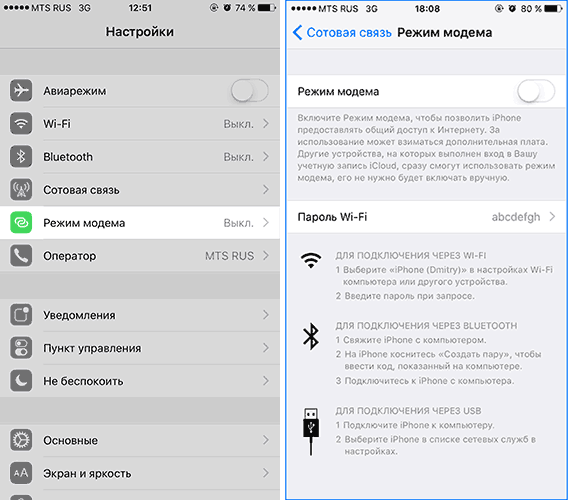
- Zde vyberte „Síť přenosu mobilních dat“.
- Přesuneme se na samý spodní část obrazovky, právě zde je možnost, že nás zajímá.
- V tomto okně lze navrhnout zadání uživatele, hesla a názvu APN. Pro všechny mobilní operátory v poli APN musíte zpravidla zadat slovo „internet“. Pokud tomu tak není, je lepší požádat o podpůrnou službu.
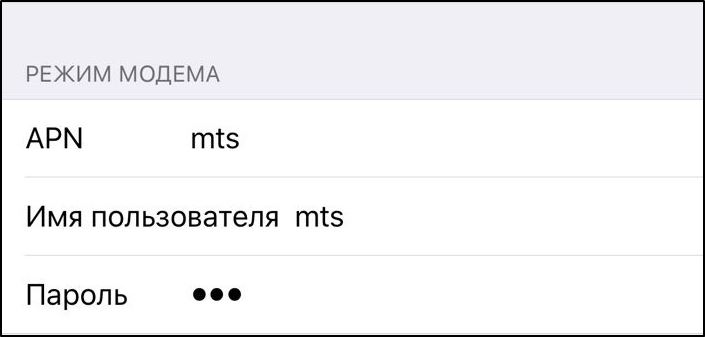
- Nyní se musíme znovu vrátit do „Nastavení“. Zde se zobrazí aktivní odkaz na kartu Distribuce internetu.
- Nyní, abyste mohli povolit režim modemu na iPhone, musíte znovu přejít do „Cell Bonds“ a přepnout na “.„Tato funkce.
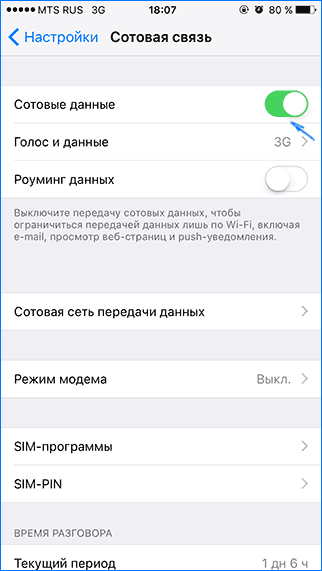
Nyní můžete použít gadget iOS k otevření sítě jiným zařízením.
Metody připojení iPhone
Po všech postupech se nabídka objeví na metodě přenosu dat: Wi-Fi, Bluetooth nebo USB. Chcete -li se rozhodnout, který z nich má použít, musíte znát jejich funkce.

Pokud používáte program přes Wi-Fi, pak se možnost vypne, pokud na lince není jediné připojené zařízení.
Když Bluetooth, je nutné aktivovat detekci signálu na iPhone a vytvořit pár.
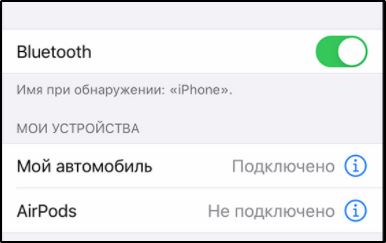
Chcete -li to provést, přejděte na „Nastavení“, „Bluetooth“, „Vytvořit pár“.
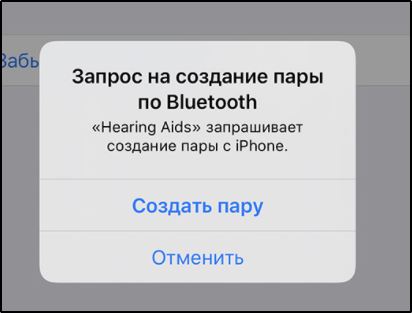
IPhone můžete použít jako přístupový bod prostřednictvím USB kabelu. V tomto případě musíte zařízení připojit k notebooku nebo počítači pomocí USB Shnour.

Pokud iPhone nemá tlačítko „Modem Mode“
Pokud poprvé nastavíte distribuci internetu s iPhone, buďte připraveni na skutečnost, že možná nenajdete požadovaný bod mezi možnostmi telefonu, což je důsledek absence nezbytného nastavení telekomunikační operátor se spojil se sítí. Situaci můžete opravit prováděním příslušných úprav ručně:
- V nastavení zařízení jdeme do části „Cellulární komunikace“.

- Výběr sítě „přenosu mobilních dat“.
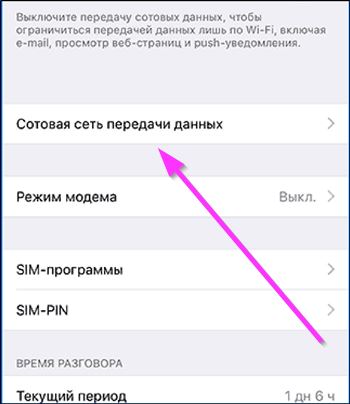
- V bloku „Modem Mode“ zadejte příslušné údaje s přihlédnutím k vašemu mobilnímu operátorovi.

Tele 2
- V linii APN (název přístupového bodu) píšeme Tele2.ru.
- Polem ponecháme pole pro vyplnění názvu a hesla prázdné.
MTS
- Ve sloupci je předepsán název přístupového bodu Internet.MTS.ru.
- Přihlašovací a bezpečnostní klíč bude stejný - MTS.
BEINE
- Bezdrátový bod bude muset být volán Internet.BEINE.ru.
- Jako název uživatele a klíče, naznačujeme BEINE.
Megafon
- Název bodu v tomto případě musí být uveden Internet.
- V obou řádcích pro přihlášení a heslo předepisujeme Gdata.
Pokud máte jiného operátora, uvádíme stejné informace jako pro Megaphone. Po návratu do hlavní nabídky parametrů smartphonu uvidíte, že se objevila položka „režim modemu“ a v souladu s výše uvedenými pokyny můžete distribuovat internet ze smartphonu pro jiná zařízení iOS.
Obtíže při používání
Někdy se stává, že funkce přístupového bodu zmizí sama o sobě. V tomto případě musí být zapnut a nakonfigurován, tj. Dokončete všechny výše uvedené kroky. K tomu dochází nejčastěji po aktualizaci softwaru (firmware). Z důvodu, že se Apple chce uvolnit, aby převzal odpovědnost za práci této aplikace, a v budoucnu ji možná zcela opustí.
IPhone je vybaven užitečnou možností, která vám umožní distribuovat internet na jiná zařízení. Chcete -li jej používat, stačí jednou nakonfigurovat režim modemu v telefonu a můžete použít gadget jako zařízení, které jakýmkoli způsobem distribuuje internet.
- « Jak se zbavit omezeného přístupu Wi-Fi
- Organizace distribuce internetu na jiná zařízení s IMAC a MacBook »

